Microsoft Edge(マイクロソフト エッジ)は、マイクロソフト社が開発・提供しているブラウザソフトです。Windows 10になり、Internet Explorerの後継としてデフォルトブラウザになりました。当記事では、使用方法を紹介します。なお、Windows7・8・8.1、MacOS・iOS・Androidも含めて、公式サイトから最新バージョンをダウンロードできます。『Edgeブラウザが重いと感じた時』はこちらの記事を参照
公式サイト(日本語):Microsft.com
目次
ブラウザが重い時の対処法7選 edge 重い ダウンロード internet explorer outlook ダウンロード windows live mail browser shots windows live メール バックアップ windows live メール 最新バージョン windows live photo gallery ブラウザ microsoft hyperlapse pro
Microsoft EdgeはWindows 10の新ブラウザ
Microsoft Edge(以下Edge)は、Microsooft 10に合わせて新しく誕生したWebブラウザです。
これまでのInternet Explorer(以下IE)とは違う新機能を搭載しリリースされました。
EdgeHTMLという新しいレンダリングエンジンは、HTML5など最新規格に対応を果たしていますが、IEでのMSHTMLとは互換性を持ちません。
ですので後方互換性のために、Windows 10ではIEも動作できるようになっています。
PC・モバイルなどマルチデバイスで利用可能です。それぞれの画面サイズに合わせて表示させることができます。またタッチ入力操作を活かした機能も採用されています。
そしてインターフェースはごくごくシンプルです。ユーザーエクスペリエンス(UI)を考慮して開発されました。
アイコンのデザインはユーザーを混乱させないよう、IEとさほど変わりはありません。
Webページに手描き入力できる『Webノート』
Edgeでは、さまざまな新機能が搭載されています。
そのうちの1つ『Webノート』。これはWebページにキーボードもしくはタッチ入力でメモを取ることができる機能です。
マウスでも利用できますが、タッチスクリーン搭載なら更に活用できる機能でしょう。
《Web ノートの作成》を選択します。
表示中のページにメモを手描きしたり蛍光マーカーで色ハイライトを付けることができます。
作成したページは、One Noteやお気に入り・リーディングリストに保存することが可能です。
読みやすく表示できる『読み取りビュー』
Webページの多くは、ヘッダー・フッター・メニューなどで配置分けされ、これに広告掲載なども加わり構成されています。
華やかなページは人を惹きつけますが、記事など文字数がたくさんあるページでは読みにくい場合もあるでしょう。
そのような時に便利なのが『読み取りビュー』機能です。
《読み取りビュー》を選択することにより、不必要な部分を排除して、重要なコンテンツのみを表示させます。
このように文字表示され、読みやすくなりました。
Safariに搭載されているリーダー表示と同様の機能です。長文を読む際に便利機能として活用しているユーザーは多いことでしょう。
お気に入り・履歴管理『ハブ』
お気に入りやリーディングリスト・履歴などの管理は《ハブ》ボタンで簡単に管理できます。
ハブボタンを選択すると、サイドからメニューウィンドウが表示されます。
それぞれの管理は、上部バーで切替えることができます。
またお気に入りバーの表示、以前のバージョンからお気に入りのインポートもここで設定することが可能です。
お気に入りやリーディングリストなど、これらの情報は同じMicrosoftアカウントでサインインしていれば、他デバイスでも共有できます。
新しいWebブラウザとして期待
Edgeはテーマ色を白か黒かに選択することができたり、Cookieや履歴・一時ファイルにデータを残さないプライベートウインドウで開くことができます。
その一方でページの《戻る・進む》機能が1ページごとしか移動できないなどの細かなデメリットもあります。
また、ページ内での右クリックで表示されるコンテキストメニューも少なめで、機能性を求めるユーザーにはやや物足りなさを感じるかもしれません。
機能性としてはまだ不十分だと感じるユーザーもいるかと思いますが、開発されたばかりのブラウザとして、これからの機能拡張に期待できるでしょう。
Microsoft Edge(マイクロソフトエッジ)はMicrosoftアカウントでサインインして同期を有効にすると、パスワード、お気に入り、設定が他のデバイスでも自動的に同期されるので、複数のデバイスをお使いの方にもおすすめです。
※2020/1/15、Chromium ベースの新 バージョンのMicrosoft Edge(マイクロソフトエッジ)がリリースされました。ダウンロードはこちら
提供元(日本語):https://www.microsoft.com/ja-jp/edge
利用規約:https://www.microsoft.com/en-us/legal/intellectualproperty/copyright/default.aspx
プライバシー:https://privacy.microsoft.com/ja-jp/privacystatement
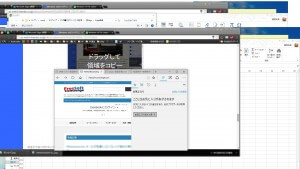
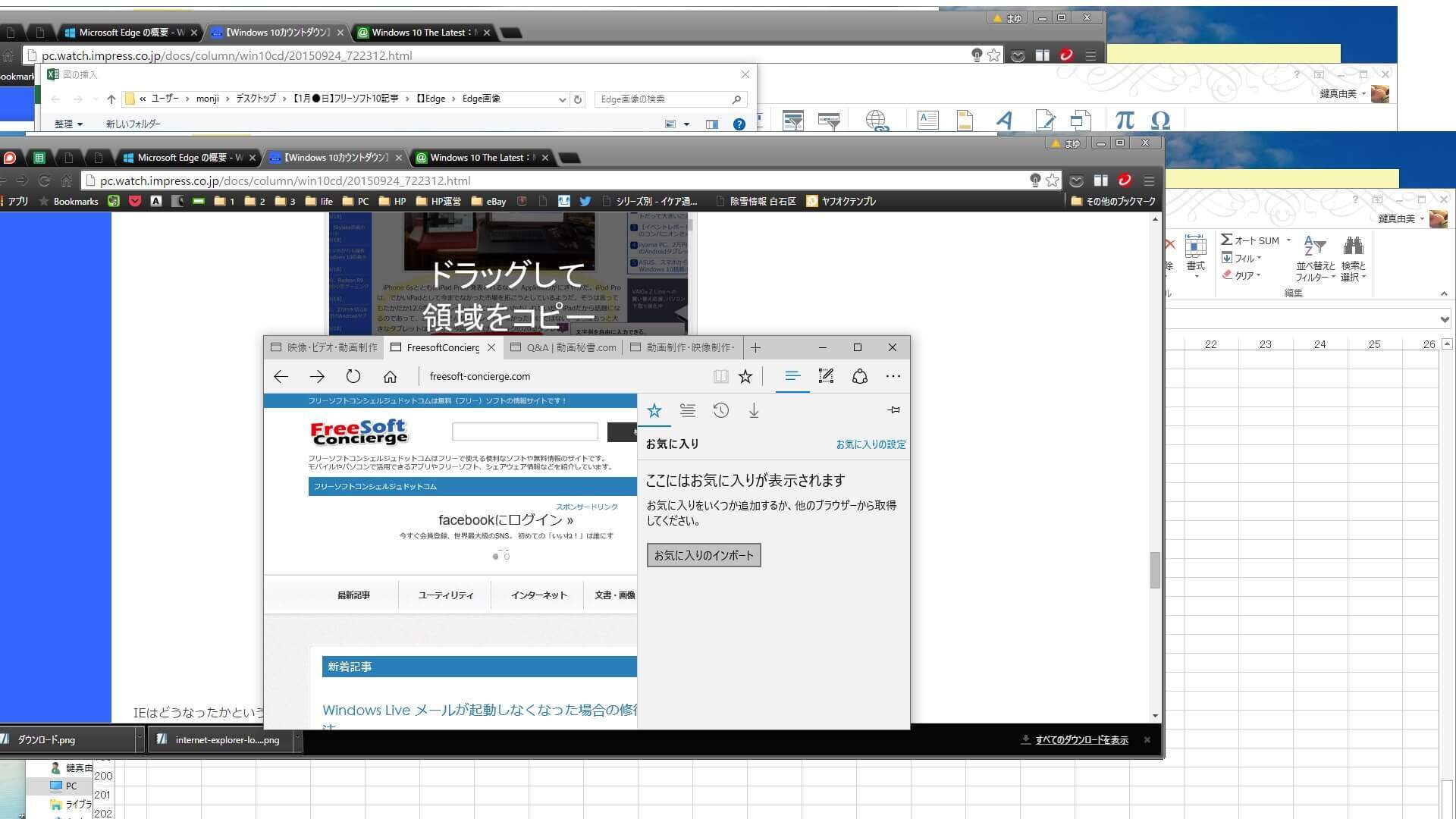
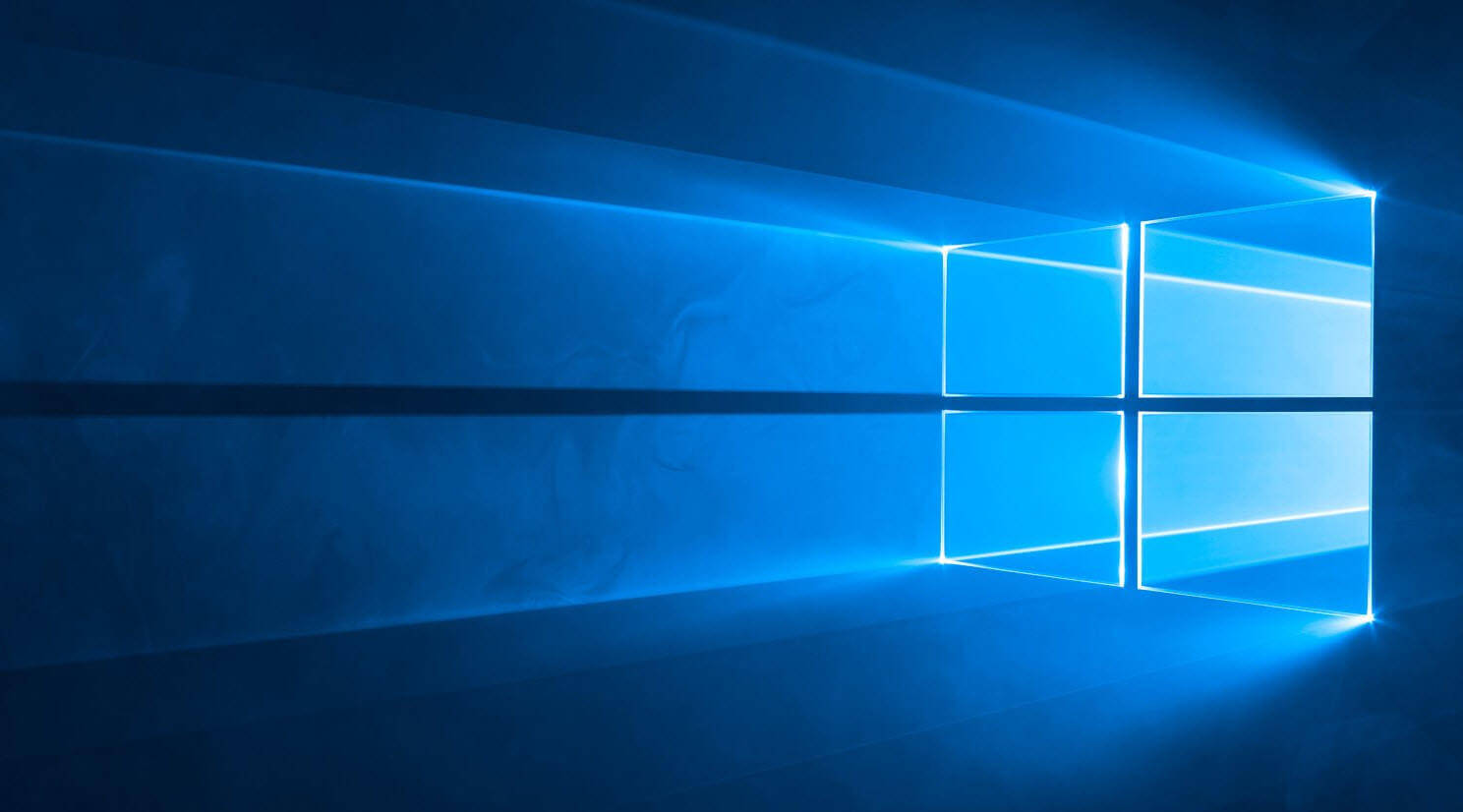
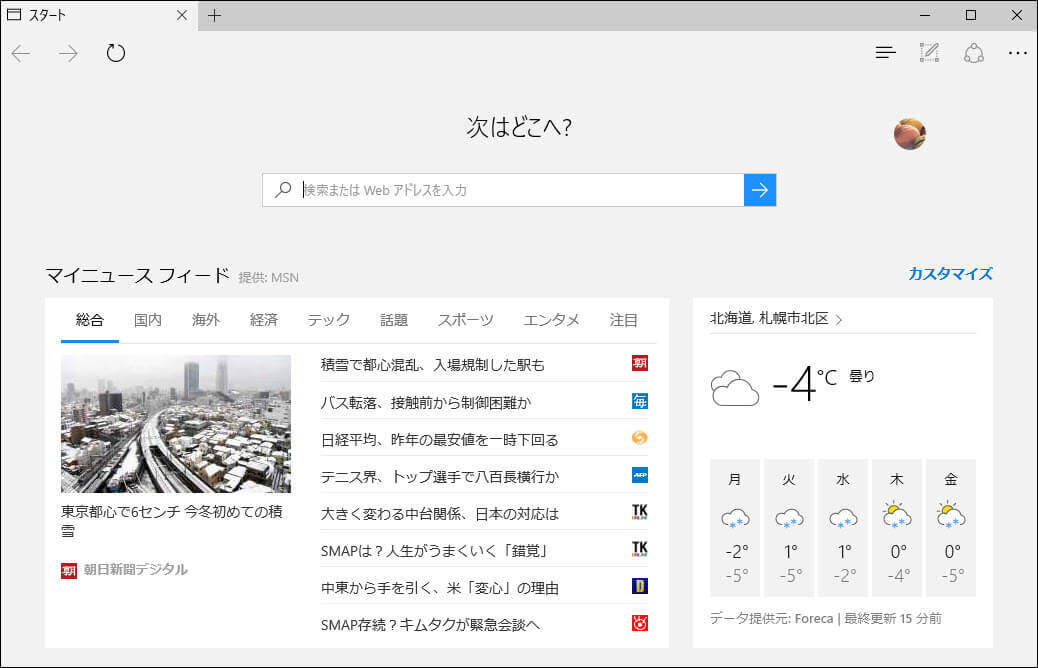
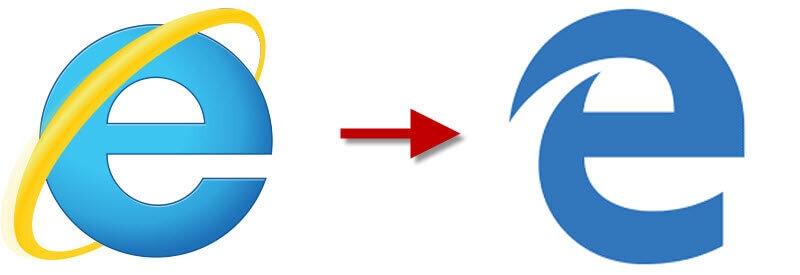
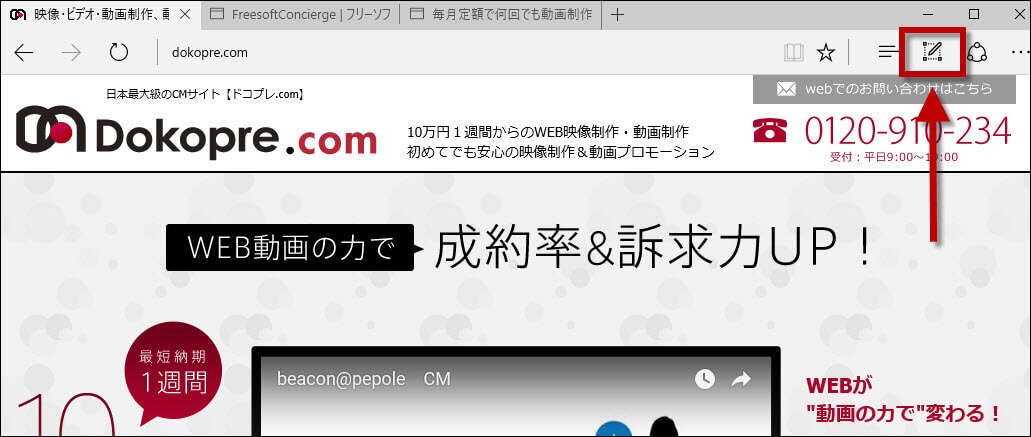
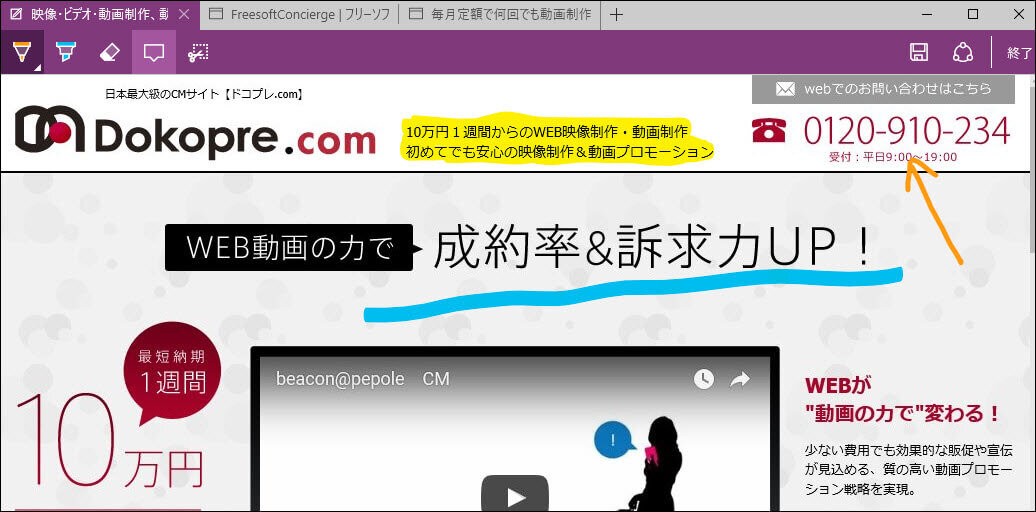
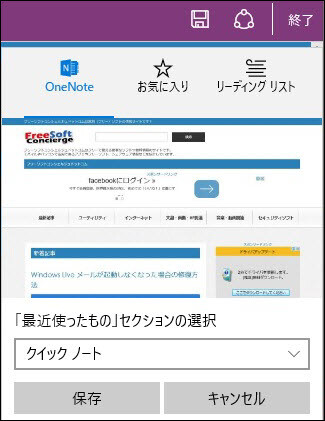
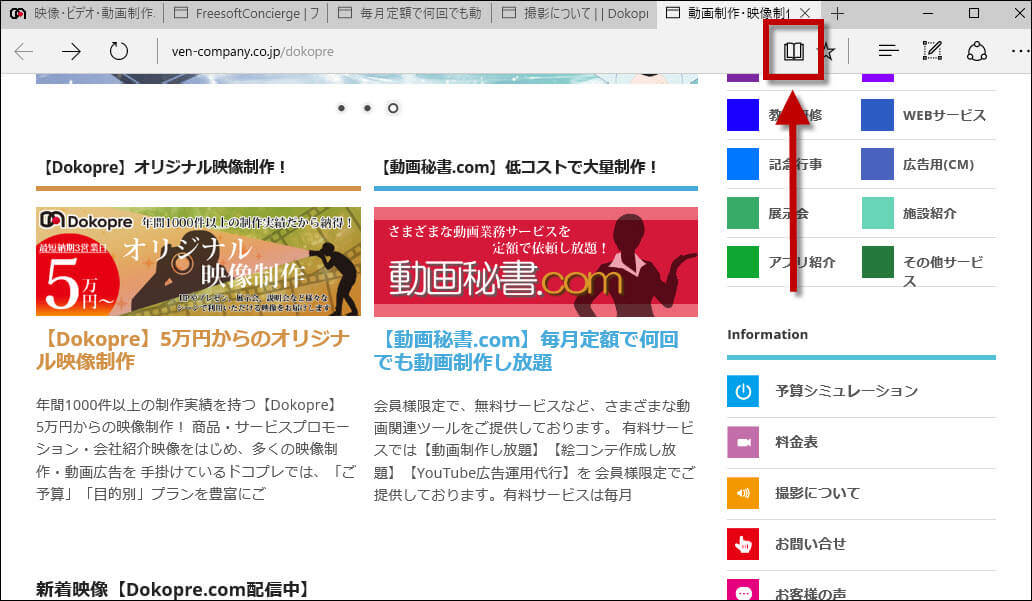
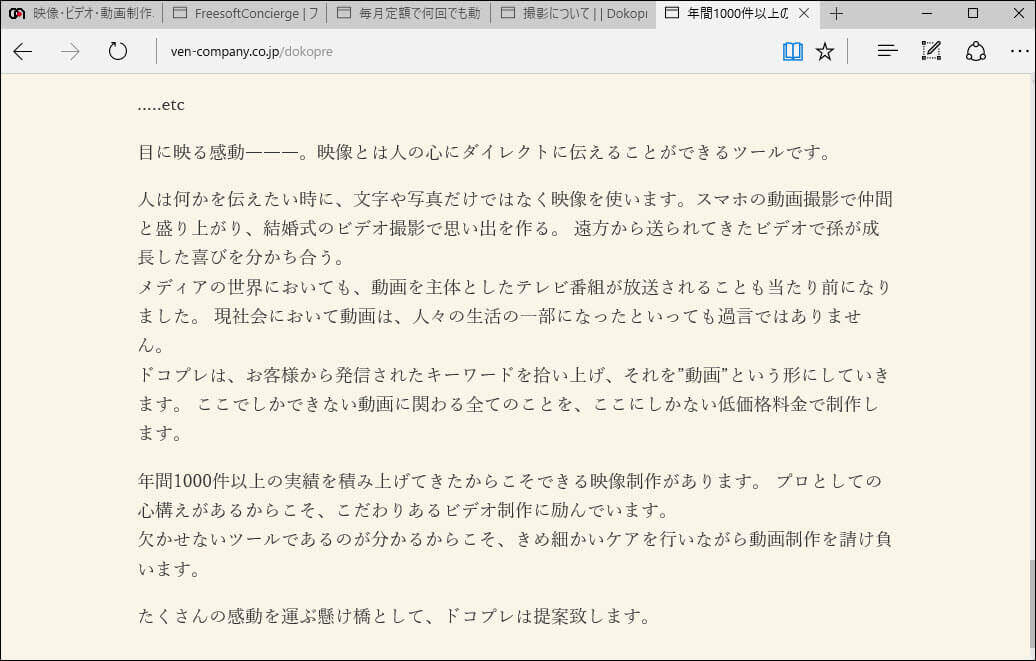
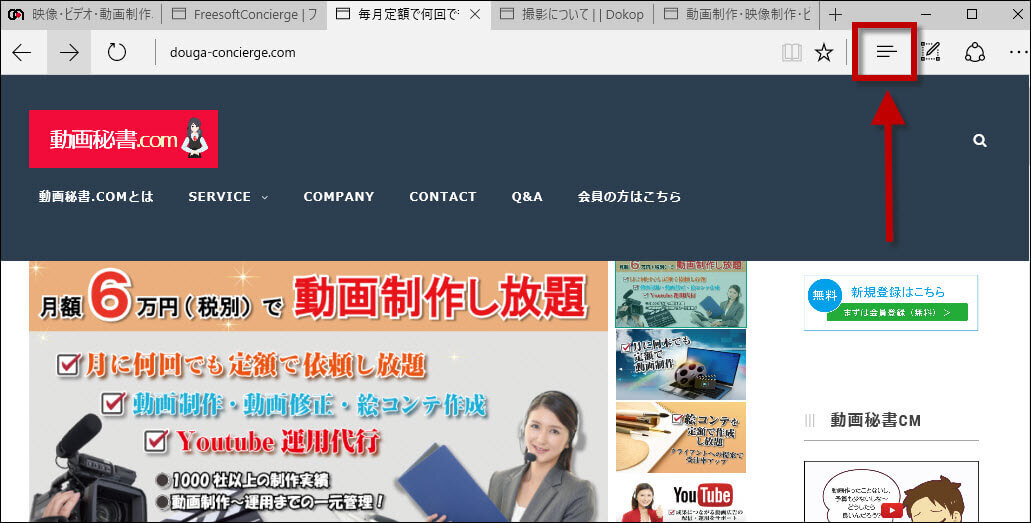
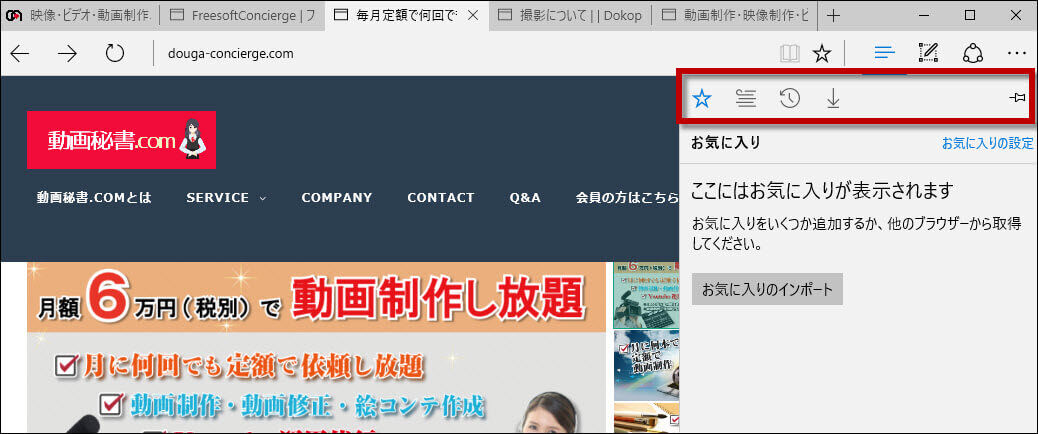
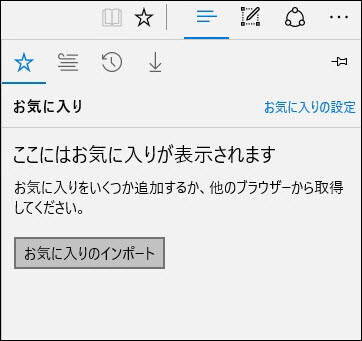
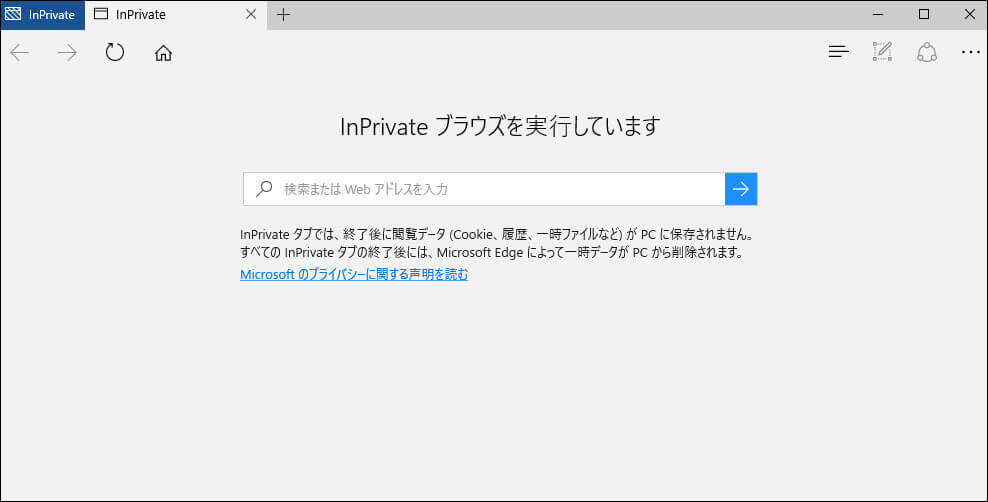
-3.jpg)




